Selamat petang, pembaca atau tetamu laman blog yang dikasihi. Hari ini saya ingin mempertimbangkan soalan ini: bagaimana untuk membuang rangka kerja bersih, dengan betul dan tanpa sampah yang tinggal selepas prosedur ini. Apabila anda mungkin memerlukan pengalaman ini, segala-galanya adalah sangat mudah: anda mungkin mempunyai program atau permainan lama yang menggunakan komponen rangka kerja bersih 3.5 atau 4.0 dalam kerjanya, tetapi apabila memasang versi yang lebih baharu, ia sama ada tidak boleh beroperasi sepenuhnya atau mempunyai gangguan berterusan. Biar saya tunjukkan kepada anda urutan tindakan yang betul. Saya akan menunjukkan kedua-duanya pada sistem pengendalian pelayan, seperti Windows Server 2012 R2, dan pada desktop, Windows 7, 8.1, 10.
Adakah mungkin untuk mengalih keluar rangka kerja bersih
Sudah tentu ya, kecuali sudah tentu untuk versi yang disertakan dengan sistem pengendalian Windows secara lalai, sebagai contoh, dalam Windows 7, ini adalah versi 3.5, untuk lapan ia sudah versi 4, dan seterusnya. Oleh itu, jika perlu, memadam bukan sahaja apa yang mungkin, tetapi juga perlu, terutamanya jika operasi perisian atau perkhidmatan bergantung padanya.
Bagaimana untuk mengalih keluar sepenuhnya rangka kerja bersih daripada komputer anda
Oleh itu, sebelum menyahpasang, anda pasti mendapati bahawa punca kerosakan dan pepijat adalah tepat komponen ini, sebagai contoh, saya mempunyai ralat WAS 5011 terdapat rangka kerja yang memerlukan perobohan. Di bawah saya akan menunjukkan pilihan untuk mana-mana sistem pengendalian.
Melumpuhkan rangka kerja bersih 3.5
Rangka kerja bersih 3.5 boleh dialih keluar hanya pada Windows XP, tetapi oleh kerana pada pendapat saya ia sudah dari segi moral dan atas sebab-sebab yang jelas ketinggalan zaman, saya tidak akan menganggapnya. Dalam versi sistem pengendalian Windows 7 - 10 yang lebih lama, rangka kerja ini hanya boleh dilumpuhkan. Ini dilakukan dengan sangat mudah. Buka panel kawalan, dalam Windows 7 anda boleh menemuinya dalam Mula, dalam Lapan dan 10 dengan mengklik kanan pada butang "Mula", tetapi kaedah yang paling universal ialah mengklik:
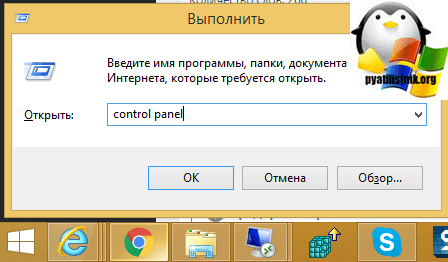
Sekarang, untuk kemudahan, mari buat paparan besar ikon dan pilih "Program dan Ciri"
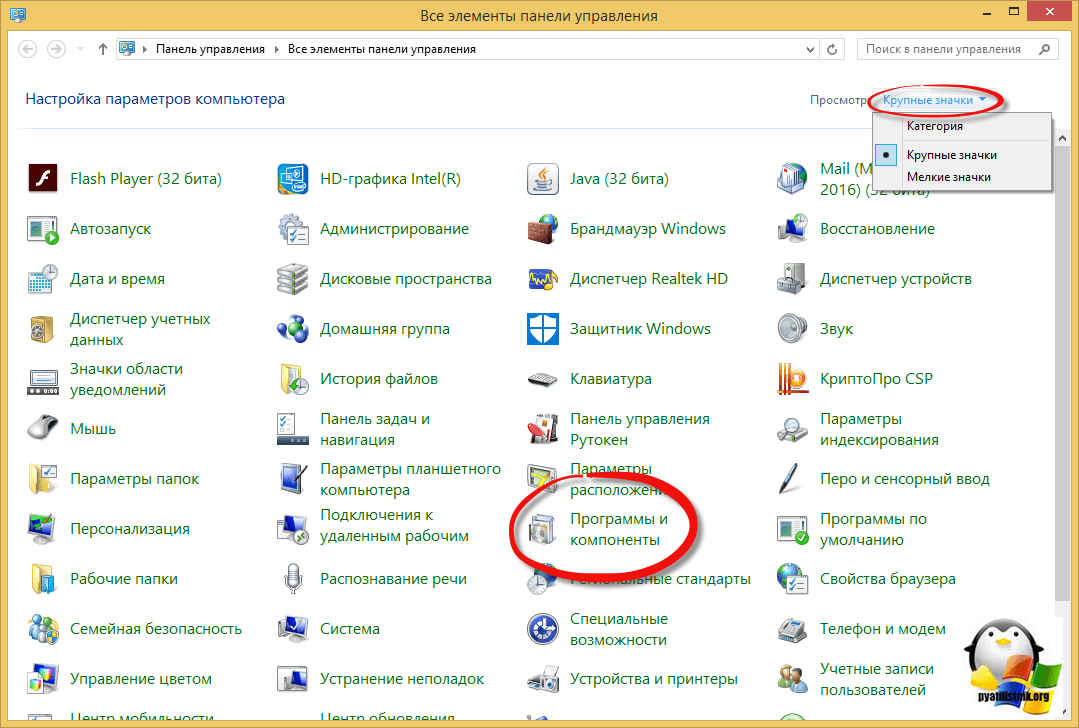
Di sudut kiri, anda akan melihat pilihan "Hidupkan atau matikan ciri Windows"

Nyahtanda kotak di sebelah ".NET Framework 3.5 (Includes .NET 2.0 and 3.0)". Anda akan memulakan proses "mengalih keluar" ia akan kekal dalam sistem sebagai komponen yang dilumpuhkan. Anda mungkin diminta untuk but semula.

Menyahpasang pakej Framework versi 4.0-4.5
Tidak seperti 4.7, pakej ini mudah didapati di antara senarai semua program yang dipasang, berikut adalah contoh Windows 7, di mana dalam senarai "Alih keluar atau tukar program" anda boleh mencarinya dengan mudah dan menyahpasangnya menggunakan butang yang sesuai.
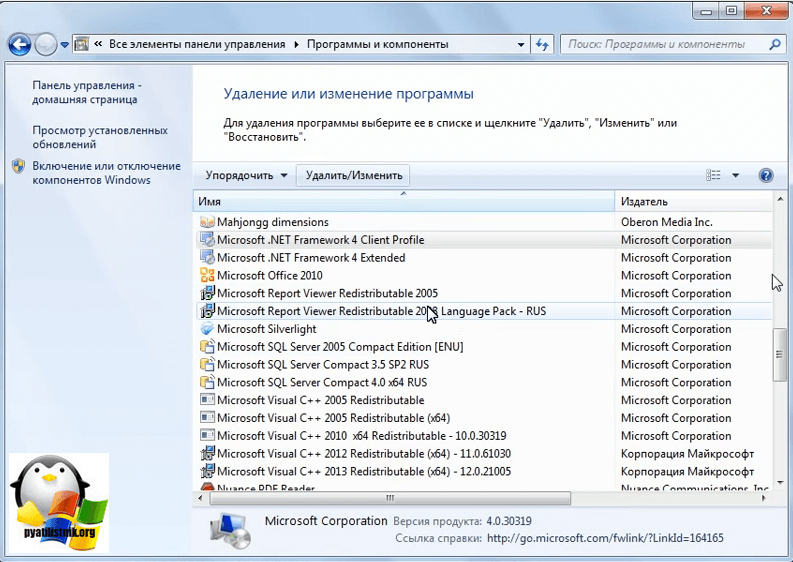
Tetingkap tambahan dengan wizard penyelenggaraan akan dibuka, pilih "Remove .NET Framework 4.5.1 from this computer"
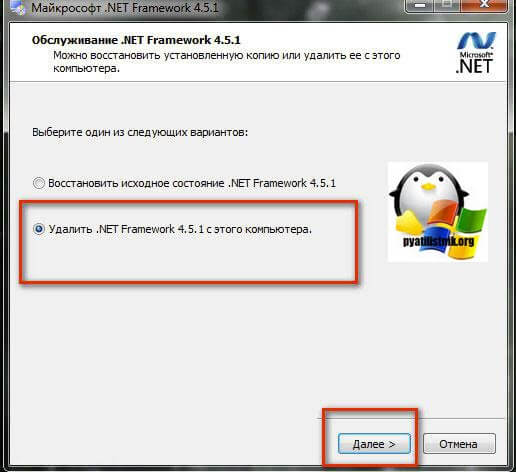
Menggunakan Alat Pembersihan Rangka Kerja BERSIH
Jika anda perlu mengalih keluar rangka kerja bersih dengan cepat dan cekap, anda boleh menggunakan Alat Pembersihan Rangka Kerja NET percuma daripada Microsoft.
Jalankan, saya akan mengalih keluar rangka kerja bersih dalam Windows 8.1. Pada langkah pertama, anda perlu bersetuju untuk melancarkan utiliti.

Kami bersetuju dengan perjanjian lesen dengan mengklik "Ya".

Anda hanya akan mendapat tetingkap sederhana dengan pilihan versi Rangka Kerja .NET yang akan dialih keluar, selepas itu kami mengklik "Pembersihan Sekarang"

Perkara yang baik ialah utiliti itu juga membersihkan folder dan kunci pendaftaran.
Operasi senyap
NET Framework Cleanup Tool menyokong mod senyap, di mana tiada mesej dipaparkan kepada pengguna. Untuk melakukan ini, anda perlu menjalankan program dengan parameter berikut.
<версия для удаления>"
Sebagai contoh, untuk mengalih keluar .NET Framework 1.1 anda perlu menjalankan kod berikut.
Cleanup_tool.exe /q:a /c:"cleanup.exe /p .NET Framework 1.1"
Walau bagaimanapun, walaupun mod senyap tidak akan mengalih keluar versi .Net yang merupakan komponen sistem pengendalian.
Mod pengendalian automatik
Alat Pembersihan Rangka Kerja NET boleh beroperasi dalam mod automatik, di mana pengguna dibentangkan dengan tetingkap dengan bar kemajuan penyingkiran. Tiada interaksi pengguna diperlukan. Untuk bekerja dalam mod automatik, program mesti dilaksanakan dengan parameter berikut.
Cleanup_tool.exe /q:a /c:"cleanup.exe /p<версия для удаления>/u"
Iaitu, untuk mengalih keluar .NET Framework 1.1 yang sama, barisnya akan kelihatan seperti ini.
Cleanup_tool.exe /q:a /c:"cleanup.exe /p .NET Framework 1.1 /u"
Kembalikan kod
- - Program ini memerlukan hak pentadbir
- 2 - Fail cleanup.ini tidak ditemui dalam folder bersama-sama dengan cleanup.exe
- 3 - Versi ini tidak boleh dialih keluar kerana ia adalah komponen sistem
- 4 - Nama versi yang ditentukan tiada dalam fail cleanup.ini
- 100 - Penyahpasangan telah dimulakan tetapi gagal
- 1602 - Pemadaman telah dibatalkan.
Menyahpasang Rangka Kerja NET pada Pelayan Windows
Dalam Pelayan Windows, prosedurnya serupa; untuk versi 3.5 dan 4.5 ia melumpuhkan komponen melalui Pengurus Pelayan. Berikut ialah contoh 2012 R2. Pada tahun 2008 R2, versi 4.5, anda tidak boleh melumpuhkannya dengan cara ini.

Saya berharap kaedah ini berguna kepada anda dan anda boleh mengalih keluar atau melumpuhkan versi rangka kerja yang dikehendaki dengan selamat.

NET Framework ialah platform perisian khas. Dibangunkan dan dilaksanakan oleh Microsoft untuk sistem pengendalian keluarga Windows. Direka untuk memastikan keserasian skrip, perkhidmatan sistem dan aplikasi yang ditulis dalam pelbagai bahasa pengaturcaraan (C#, F#, Delphi, dll.).
NET Framework tidak perlu dipasang. Walau bagaimanapun, banyak program dan permainan semasa pemasangan dan pelancaran meminta kehadiran pakej ini yang menunjukkan versi tertentu (2.0 - 4.5).
Kadangkala adalah perlu untuk mengalih keluar Rangka Kerja .Net kerana ia tidak berfungsi dengan betul atau dipasang dengan tidak betul atau tidak lengkap. Artikel ini akan membantu anda menyahpasang platform dengan betul dan memulihkan fungsinya.
Menggunakan ciri Windows standard
Menyahpasang pakej Framework versi 4.0-4.5
1. Klik butang Mula (di sudut kiri bawah desktop).
Catatan. Jika anda telah memasang Windows 8, klik kanan pada ikon Mula.
2. Klik "Panel Kawalan" dalam senarai bahagian.
3. Pilih "Nyahpasang program" (kategori "Program").
4. Dalam senarai aplikasi yang dipasang, gerakkan kursor ke atas nama pakej, dan kemudian klik butang kanan tetikus. Klik pada pilihan "Padam/Tukar" yang terbuka.

5. Dalam tetingkap utiliti penyelenggaraan, dayakan fungsi “Padam...” (klik pada butang radio).

Dayakan/lumpuhkan .NET Framework 3.5
Versi pakej ini tidak boleh dialih keluar oleh alat sistem, kerana ia disepadukan ke dalam Windows. Anda hanya boleh melumpuhkannya (elemen akan kekal pada komputer, tetapi tidak akan berfungsi).
1. Buka bahagian "Mengalih keluar dan menukar program" (lihat perkara No. 1-No. 3 manual sebelumnya).

2. Dalam menu yang terletak di sebelah kiri senarai perisian, klik “Matikan atau Lumpuhkan...”. Tunggu seketika sementara sistem menjana katalog komponen.
3. Dalam tetingkap baharu, klik tetikus dan nyahtanda kotak di sebelah elemen "Microsoft .NET Framework 3.5". Klik OK.
Nasihat! Dengan cara yang sama, anda boleh melumpuhkan perkhidmatan platform tambahan versi 4.5 (ia terletak dalam senarai komponen di bawah).

Ia akan mengambil sedikit masa untuk Windows melaksanakan perubahan anda.

Menggunakan Perisian Microsoft
Menyemak pemasangan pakej (pengesahan)
1. Buka dalam penyemak imbas - http://blogs.msdn.com/b/astebner/archive/2008/10/13/8999004.aspx (blog pembangun rasmi Microsoft).
2. Muat turun utiliti yang menyemak kefungsian pakej ke PC anda: dalam subtajuk “Lokasi muat turun”, klik pautan kedua - http://blogs.msdn.com/cfs-file.ashx/__key.... .

3. Buka pek arkib yang dimuat turun: klik kanan → Ekstrak semua...
Catatan. Jika anda telah memasang arkib WinRaR atau 7-ZIP, pilih fungsi unzip menggunakan program ini dalam menu konteks.

4. Jalankan fail - netfx_setupverifier.exe dengan hak pentadbir.
5. Setelah selesai permulaan, dalam tetingkap utiliti, dalam menu lungsur turun "Produk untuk Disahkan:", pilih versi pakej.
Catatan. Pengesahan 4 tersedia dalam dua mod: Penuh - menyemak keseluruhan pakej; Pelanggan - hanya pelanggan.

6. Untuk mula menganalisis prestasi platform, klik butang "Sahkan Sekarang".

7. Jika Rangka Kerja berfungsi dengan betul, apabila analisis selesai, panel akan memaparkan "Pengesahan produk berjaya!" (produk berjaya disahkan).
8. Klik "Keluar" untuk menutup tetingkap utiliti.
Memulihkan platform
Utiliti Alat Pembaikan secara automatik "membaiki" platform dan kemudian memberitahu pengguna tentang kerja yang dilakukan. Oleh itu, tindakan Pembaikan menghapuskan keperluan untuk memasang semula Rangka Kerja jika ia "pecah".
Untuk memulihkan pakej menggunakan alat ini, ikuti langkah berikut:
1. Pada halaman blog MSDN yang sama di mana pautan untuk memuat turun pengesah disiarkan (lihat “Menyemak pemasangan...” item No. 1), dalam subtajuk “Pengenalan”, klik pada URL kedua - http:// go.microsoft.com/fwlink/ ?LinkID=246062.
2. Dalam tab baharu, pada tapak web rasmi Microsoft, di bawah tajuk “…. Alat Pembaikan" klik butang "Muat Turun".
3. Dalam senarai “Pilih...”, tandai kotak untuk elemen “NetFxRepairTool.exe”. Klik "Seterusnya" (butang kanan bawah).

4. Jalankan utiliti yang dimuat turun. Dalam pemasang, di bawah perjanjian pengguna, klik untuk mendayakan tetapan "Saya telah membaca...". Klik Seterusnya.

4. Dalam tetingkap penyahpasang, dalam pilihan "Produk untuk pembersihan", pasang versi platform yang perlu dialih keluar.
5. Untuk mengalih keluar Rangka Kerja, klik "Cleanup Now".
6. Apabila prosedur pembersihan selesai, klik "Keluar".
Penyahpasangan pakej .NET Framework yang berjaya!
Untuk banyak permainan dan aplikasi berfungsi dengan betul, anda mungkin memerlukan perpustakaan .NET Framework. Dalam Windows 10, seperti dalam versi sistem pengendalian sebelumnya, ia hadir secara lalai, tetapi kadangkala ia perlu dikemas kini atau dialih keluar dan dipasang semula secara manual untuk mendapatkan versi pustaka terkini.
Bagaimana untuk mengemas kini rangka kerja bersih pada Windows 10 dan memasang perpustakaan
Terdapat beberapa kaedah yang membolehkan anda mengemas kini Rangka Kerja .NET menggunakan kaedah standard dan menggunakan program pihak ketiga. Jika atas sebab tertentu anda menghadapi ralat semasa kemas kini atau pemasangan perpustakaan, kemudian gunakan arahan yang diberikan di bawah dalam artikel. Versi terkini untuk hari ini ialah 4.7, tetapi sesetengah aplikasi lama mungkin memerlukan versi pustaka yang lebih awal.
Menggunakan panel kawalan
Pilihan ini akan membolehkan anda bukan sahaja memasang atau mengemas kini pustaka, tetapi juga untuk mengetahui versi mana yang sedang digunakan pada komputer.
- Kembangkan panel kawalan sistem menggunakan bar carian sistem Windows. Membuka panel kawalan
- Buka tab Program dan Ciri.
 Buka bahagian "Program dan Ciri".
Buka bahagian "Program dan Ciri". - Buka subseksyen "Hidupkan atau matikan ciri Windows". Sila ambil perhatian bahawa untuk ini dan tindakan selanjutnya anda memerlukan hak pentadbir.
 Klik pada butang "Hidupkan atau matikan komponen Windows".
Klik pada butang "Hidupkan atau matikan komponen Windows". - Cari folder dalam senarai yang mempunyai .NET Framework dalam namanya. Akan ada beberapa folder sedemikian, setiap satunya bertanggungjawab untuk versi perpustakaannya sendiri. Folder yang ditanda menunjukkan versi Rangka Kerja .NET yang diaktifkan dan sedang digunakan pada komputer. Untuk memilih versi lain, alihkan kotak pilihan dan simpan sebarang perubahan yang telah anda buat.
 Aktifkan versi .NET Framework yang diperlukan
Aktifkan versi .NET Framework yang diperlukan - Selepas menukar versi perpustakaan, mulakan semula komputer anda supaya semua program yang menggunakannya mengenali data baharu dan mula menggunakannya.
 But semula komputer
But semula komputer
Pemasangan manual
Anda boleh memasang versi terkini Rangka Kerja .NET daripada tapak web rasmi Microsoft. Ia mengandungi pemasang yang akan memasang versi pustaka yang dimuat turun, dalam kes ini 4.7, secara automatik. Selepas pemasangan selesai, anda mesti but semula peranti untuk semua perubahan berkuat kuasa.
 Muat turun versi .NET Framework yang diperlukan daripada tapak web rasmi Microsoft
Muat turun versi .NET Framework yang diperlukan daripada tapak web rasmi Microsoft Jika atas sebab tertentu anda memerlukan versi pustaka yang lebih lama, anda juga boleh mencarinya di tapak web Microsoft, tetapi untuk memasangnya dengan betul, disyorkan untuk mengalih keluar versi yang telah dipasang dahulu.
Melalui program rasmi
Aplikasi rasmi Microsoft .NET Framework Repair Tool boleh dimuat turun dari tapak web Microsoft. Menggunakannya, anda boleh mengemas kini versi yang dipasang pada komputer anda. Program ini hanya mempunyai berat beberapa MB.
 Muat turun dan pasang Alat Pembaikan Rangka Kerja Microsoft .NET
Muat turun dan pasang Alat Pembaikan Rangka Kerja Microsoft .NET Melalui program pihak ketiga
Semua kaedah sebelumnya adalah rasmi, tetapi pilihan ini memberi anda peluang untuk mengemas kini perpustakaan bukan secara tidak rasmi sepenuhnya, kerana Alat Pembaikan Rangka Kerja Microsoft .NET pihak ketiga akan terlibat dalam proses tersebut. Selepas memasangnya, anda akan mendapati diri anda dalam menu utama, di mana anda perlu memilih blok .NET Framework, dan kemudian versi pustaka yang akan dipasang. Setelah prosedur selesai, mulakan semula komputer anda untuk semua perubahan berkuat kuasa.
 Kami mengemas kini perpustakaan menggunakan Alat Pembaikan Rangka Kerja Microsoft .NET
Kami mengemas kini perpustakaan menggunakan Alat Pembaikan Rangka Kerja Microsoft .NET Video: Memasang Rangka Kerja NET
Apa yang perlu dilakukan jika perpustakaan tidak dikemas kini
Jika perpustakaan tidak dikemas kini atau dipasang, maka terdapat dua pilihan: mengemas kini sistem dan menyahpasang versi sebelumnya.
Kemas kini sistem
Sebab ralat muncul semasa pemasangan atau pengemaskinian .NET Framework mungkin dinyahpasang kemas kini Windows 10 yang diperlukan untuk pengendaliannya. Untuk memasang semua komponen yang diperlukan menggunakan kaedah standard rasmi, ikuti langkah berikut:

Menyahpasang versi sebelumnya
Untuk mengalih keluar semua komponen perpustakaan secara automatik, gunakan Alat Pembersihan Rangka Kerja .NET pihak ketiga. Selepas memuat turun, memasang dan menjalankannya, anda perlu memilih versi sistem anda dan klik butang Pembersihan Sekarang. Setelah proses selesai, but semula komputer anda untuk semua perubahan berkuat kuasa dan ulangi kemas kini atau proses pemasangan perpustakaan.
 Mengalih keluar pustaka menggunakan Alat Pembersihan Rangka Kerja NET
Mengalih keluar pustaka menggunakan Alat Pembersihan Rangka Kerja NET Pustaka Rangka Kerja NET diperlukan untuk banyak program dan permainan berfungsi, jadi sentiasa semak kemas kini untuknya, kerana tanpanya beberapa aplikasi akan enggan berfungsi dengan betul. Untuk program yang lebih lama, anda mungkin memerlukan versi pustaka yang lebih lama untuk memasangnya, mula-mula keluarkan versi yang telah dipasang.
selamat hari.
Ia tidak begitu jarang untuk menghadapi pelbagai ralat yang berkaitan dengan pakej Microsoft .NET Framework (paling kerap dalam permainan, pelbagai editor, program lukisan, mengambil sekurang-kurangnya AutoCAD yang sama...).
Dalam semua masalah sedemikian, anda perlu mengetahui versi .NET Framework yang diperlukan oleh aplikasi, lihat jika ia berada dalam Windows dan, jika tidak, kemas kini/pasangnya. Nampaknya tidak rumit, tetapi ada nuansa. Mereka akan dibincangkan dalam artikel ...
Untuk rujukan. Secara umum, Rangka Kerja .NET ialah pakej khas yang direka untuk menggabungkan pelbagai perisian yang ditulis dalam bahasa pengaturcaraan yang berbeza (supaya semuanya berfungsi). Secara teori, anda boleh membandingkannya dengan codec. Sememangnya, jika anda tidak mempunyai versi yang diperlukan pada komputer anda (atau ia telah rosak), maka program itu tidak akan bermula untuk anda.
Dan sekarang, lebih dekat kepada intinya, saya akan melihat perkara yang paling penting...
Bagaimanakah saya boleh mengetahui versi .NET Framework yang telah saya pasang?
Kaedah No 1
Anda perlu membuka Panel Kawalan Windows menggunakan laluan berikut: (lebih kurang : Pemasangan dan penyingkiran program).

Penting!
Saya perhatikan bahawa dalam Windows 8 dan 10, Microsoft .NET tidak disenaraikan dalam senarai program yang dipasang (untuk melihat versi, anda perlu membuka pautan dalam menu kiri "Lihat kemas kini yang dipasang").
Dalam Windows 10, tidak mungkin untuk mengalih keluar .NET menggunakan cara standard, bagaimanapun, sebagai peraturan, adalah mungkin untuk memasang versi terkini .NET (mengemas kini).

Kaedah No 2
Untuk melihat dan menyelesaikan masalah dengan .NET terdapat utiliti khas ".NET Version Detector" (boleh didapati di pautan :).
Ia tidak memerlukan pemasangan. Selepas pelancaran, ia akan menunjukkan senarai semua versi yang dipasang, dan juga akan mendahului pautan untuk memuat turunnya (jika tiba-tiba ada sesuatu yang hilang, anda boleh memuat turun dan memasangnya).

Adakah mungkin untuk tidak mengemas kini pakej ini, kerana saya tidak mengemas kininya sebelum ini dan semuanya berfungsi?
Kebanyakan pengguna langsung tidak mengingatinya (buat masa ini...). Hakikatnya ialah versi baharu Windows sudah pun mempunyai versi .NET tertentu yang disertakan (pra-pasang dalam sistem) dan tidak perlu memuat turun atau mengemas kini apa-apa secara berasingan.
Selain itu, .NET sering disertakan dalam pemasang permainan popular, dan apabila ia dipasang, pakej ini juga dikemas kini. Itu. semua tindakan tidak dapat dilihat oleh pengguna...
Walau bagaimanapun, ia mungkin berlaku bahawa program atau permainan baharu memerlukan pakej .NET baharu (atau, sebaliknya, anda ingin menjalankan sesuatu yang lama yang memerlukan versi .NET tertentu dan bukan yang lain).
Dan kemudian semuanya mudah: jika versi .NET yang diperlukan tidak tersedia, maka apabila dimulakan anda akan melihat ralat (seperti dalam contoh di bawah). Ngomong-ngomong, beberapa ralat mungkin dikaitkan dengan versi .NET yang "pecah" (sebab itu kadangkala disyorkan untuk mengemas kini perisian ini).

Pertama, saya ingin segera menasihati anda: anda tidak perlu memuat turun semua versi berturut-turut dan cuba memasang semula setiap satu (sedikit lebih rendah saya akan perhatikan versi mana yang disyorkan untuk OS yang berbeza). Kedua, adalah disyorkan untuk memuat turun .NET hanya dari laman web rasmi Microsoft (pemasang tidak diubah suai, boleh dikatakan).
Kaedah nombor 1. Lebih tinggi sedikit dalam artikel, saya mengesyorkan anda menggunakan utiliti ".NET Version Detector" - ia bukan sahaja akan menunjukkan versi pakej .NET yang anda telah pasang pada sistem anda, tetapi juga menyediakan pautan untuk memuat turun setiap versi.
- (untuk Windows XP);
- (termasuk .NET 2.0, 3.0; untuk Windows XP, Vista);
- (untuk Windows XP, Vista dan 7);
- (untuk Windows 7, 8 dan 8.1);
- (untuk Windows 7, 8, 8.1 dan 10);
- (untuk Windows 7, 8, 8.1 dan 10).
Adalah penting untuk diperhatikan versi .NET 4 itu (katakan) mengemas kini versi sebelumnya .NET, jadi Windows 8, 10 OS baharu memerlukan pemasangan (dalam 99.9% kes) hanya versi terkini .NET 4.
Tambahan!
Saya tidak boleh membantu tetapi mengesyorkan program ini - walaupun anda tidak perlu mengemas kini pemacu, cuba gunakannya juga. Hakikatnya ialah ia secara automatik mengesan komponen yang hilang dalam sistem yang mungkin menjejaskan permainan (.NET, Visual C++ dan pakej lain), dan memasangnya. Setuju, ia mudah!

Sila ambil perhatian bahawa program memuat turun dan memasang semua yang diperlukan untuk permainan (.NET, Visual C++ dan pakej lain) secara automatik!
Adakah mungkin untuk mengalih keluar Rangka Kerja .NET (atau menggunakan versi lain)? Apakah yang diperlukan itu?
Dalam kebanyakan kes, anda tidak perlu mengalih keluar pakej - anda hanya perlu menggunakan versi yang berbeza. Anda boleh melakukan ini dalam tab (yang boleh dibuka dalam Panel Kawalan Windows - tepat di atas artikel menunjukkan tempat untuk mencari ini) .
Sebenarnya, anda perlu meletakkan tanda semak di sebelah pakej yang anda ingin gunakan dan bersetuju dengan perubahan (Windows mungkin perlu memuat turun fail yang hilang - ia melakukannya sendiri dalam mod auto (hanya perlukan sambungan internet)).

Dalam kes di mana anda nampaknya telah memasang versi .NET yang diperlukan, tetapi permainan (program) masih menimbulkan ralat dan "bersumpah", anda boleh cuba mengalih keluar pakej .NET dan memasangnya semula.
Dalam sesetengah kes, pakej boleh dialih keluar dengan membuka senarai program yang dipasang ( Panel Kawalan\Program\Program dan Ciri ). Penyahpasangan berlaku dengan cara yang sama seperti mana-mana program lain (lihat tangkapan skrin di bawah).

Dalam sesetengah kes, utiliti khas mungkin diperlukan: Alat Pembersihan Rangka Kerja NET (pautan ke blog pembangun Microsoft - ).
Utiliti tidak memerlukan pemasangan. Dengan cara ini, anda perlu menjalankannya sebagai pentadbir (lebih kurang : i.e. klik kanan pada fail boleh laku dan pilih "jalankan sebagai pentadbir" daripada menu konteks) .

Itu sahaja untuk hari ini.
Penambahan dialu-alukan...
Semua yang terbaik untuk semua orang.
Microsoft .NET Framework ialah platform perisian yang dipanggil. Pemasangan Rangka Kerja NET diperlukan untuk menjalankan program yang ditulis pada platform ini. Untuk menjadikannya lebih jelas untuk anda, saya akan menerangkannya seperti berikut: sesetengah fail video tidak akan dimainkan dalam Windows jika codec yang diperlukan tidak dipasang untuknya. Keadaannya adalah sama di sini: program yang ditulis untuk Rangka Kerja NET tidak akan dapat dilaksanakan jika komponen ini tidak dipasang pada sistem.
Perkara penting: untuk aplikasi yang ditulis untuk versi khusus Rangka Kerja NET berfungsi, versi ini mesti dipasang.
Microsoft mengeluarkan versi pertama Rangka Kerja NET pada tahun 2000, dan sejak itu beberapa telah dikeluarkan (NET Framework 1.0, 1.1, 2.0, 3.0, 3.5, 4.0, 4.5).
Bagaimanakah anda boleh mengetahui versi Rangka Kerja NET yang dipasang pada komputer anda?
Cara paling mudah ialah memuat turun dan menjalankan program kecil yang dipanggil ASoft .NET Version Detector.
Selepas melancarkan, anda akan melihat tiga segi empat tepat pelbagai warna dalam tetingkap program, yang menunjukkan semua versi sedia ada Rangka Kerja NET. Versi yang dipasang pada komputer anda diserlahkan dalam warna putih, dan yang tidak dipasang dalam warna kelabu: Jika anda mengklik pada anak panah hijau di sebelah kiri di sebelah versi yang dikehendaki, anda akan dibawa ke tapak web Microsoft di mana anda boleh memuat turun versi ini. Rangka Kerja NET.
Anda tidak perlu mengklik pada anak panah ungu - ini adalah pautan kepada .NET Developer Toolkit.
Jika anda mengklik pada ikon ketiga dari sebelah kiri (dalam bentuk logo "Microsoft NET"), folder pada komputer anda di mana Rangka Kerja NET dipasang akan dibuka.
Di mana untuk memuat turun dan cara memasang Microsoft .NET Framework?
Versi sistem pengendalian Windows yang berbeza sudah mempunyai versi Rangka Kerja NET terbina dalam yang berbeza. Sebagai contoh, Windows 7 termasuk versi 3.5 SP1. Seterusnya, versi ini termasuk Rangka Kerja BERSIH 2.0 dengan SP1 dan SP2 dan Rangka Kerja BERSIH 3.0 dengan SP1 dan SP2.
Windows 8 termasuk NET Framework 4.5.
Memasang Microsoft .NET Framework adalah sangat mudah dan tidak memerlukan sebarang tetapan khusus: cuma muat turun pakej yang diperlukan dan jalankan pemasangannya. Di bawah ialah pautan di mana anda boleh memuat turun versi Rangka Kerja NET yang diperlukan:
Microsoft .NET Framework 1.0 Versi 1.0 hampir tidak pernah digunakan dan pemasangan diperlukan sangat jarang.
Microsoft .NET Framework 1.1 Versi 1.1 jarang digunakan, pasang hanya apabila perlu.
Microsoft .NET Framework 3.5 Service Pack 1 Fail pemasangan untuk versi 3.5 SP1 juga termasuk versi 2.0 SP2 dan 3.0 SP2.
Microsoft .NET Framework 4.0
Microsoft .NET Framework 4.5.1 ialah kemas kini kepada versi 4.0 dan 4.5, jadi jika anda memasang 4.5.1, maka versi ini tidak perlu dipasang. Windows XP tidak disokong oleh NET Framework 4.5.
Bagaimana untuk memasang semula Microsoft .NET Framework?
Kadangkala masalah timbul dalam sistem, satu cara atau yang lain berkaitan dengan Rangka Kerja NET. Sebagai contoh, ralat muncul semasa memulakan beberapa program atau semasa memasang (mengemas kini) Microsoft .NET Framework itu sendiri. Dalam kes ini, penyelesaian yang paling boleh dipercayai untuk masalah adalah untuk mengalih keluar platform dan memasangnya semula.
Untuk mengalih keluar Rangka Kerja NET dengan betul daripada komputer anda, sebaiknya gunakan Alat Pembersihan Rangka Kerja .NET, program yang dicipta khas untuk tujuan ini.
Muat turun di sini, kemudian nyahzip arkib dan jalankan cleanup_tool.exe.
Mesej muncul: "Adakah anda mahu menjalankan .NET Framework Setup Cleanup Utility?" (walaupun dalam bahasa Inggeris) – klik “Ya”. Kemudian terima syarat perjanjian lesen (“butang Ya”). Dalam tetingkap program, pilih “.NET Framework – All Versions” daripada senarai dan klik butang “Cleanup Now”:  Selepas menyahpasang Rangka Kerja NET, mulakan semula komputer anda. Kemudian pasang semula versi yang anda perlukan, bermula dengan yang terkecil.
Selepas menyahpasang Rangka Kerja NET, mulakan semula komputer anda. Kemudian pasang semula versi yang anda perlukan, bermula dengan yang terkecil.
blogsisadmina.ru
Di mana untuk memuat turun dan cara memasang .NET Framework 4.5 dan 4.0
Platform .NET, yang dibangunkan oleh Microsoft, adalah sebahagian daripada kebanyakan permainan dan program yang dijalankan pada OS Windows. Dalam pemahaman pengguna, .Net Framework 4.5 dan 4.0 mewakili asas untuk menjalankan program dalam pembangunan yang platform ini digunakan. Ia telah menjadi standard untuk membangunkan aplikasi web, jadi tanpanya, terdapat kebarangkalian tinggi bahawa anda akan menghadapi masalah dengan operasinya. Selain itu, kehilangan fail untuk versi Rangka Kerja .NET yang diperlukan boleh menghalang permainan daripada dijalankan.
Bermula dengan Windows 7, platform ini disertakan dengan pengedaran OS, tetapi pemasangan berasingan mungkin diperlukan jika versi yang diperlukan tidak tersedia pada komputer atau .NET Framework gagal.
Versi program
Yang paling biasa dan perlu hari ini ialah .NET Framework 4.0 dan .NET Framework 4.5. Yang pertama datang standard dengan Windows Vista dan Windows 7, yang kedua datang dengan Windows 8, bagaimanapun, tidak kira apa sistem yang anda miliki, adalah lebih baik untuk memuat turun dan memasang kedua-dua versi untuk mengelakkan masalah dengan melancarkan permainan dan program.
Bagaimanakah saya boleh mengetahui versi Rangka Kerja .NET yang dipasang pada komputer saya?
Ini boleh dilakukan dalam dua cara:

- Lihat dalam pendaftaran sistem. Untuk ini:
- lancarkan editor pendaftaran melalui Mula – Jalankan – regedit;
- buka bahagian HKEY_LOCAL_MACHINE\SOFTWARE\Microsoft\NET Framework Setup\NDP;
- Nama cawangan sepadan dengan versi yang dipasang.

Rangka Kerja NET 4.5
Versi ini disertakan dengan Microsoft Visual Studio 2012. Untuk memasangnya secara berasingan, cuma muat turun pengedaran .NET Framework 4.5 secara percuma daripada tapak web rasmi dan ikut arahan pemasangan.
NET Framework 4.5 biasanya tidak terdapat pada Windows 7 secara lalai dan mesti dimuat turun secara manual. Untuk ini:
- Muat turun .NET Framework 4.5 daripada tapak web rasmi Microsoft

- Ikut arahan pemuat turun dan pemasang web.
Proses pemasangan adalah sangat mudah, tetapi adalah penting untuk diingat bahawa versi awal Windows (XP dan ke bawah) tidak menyokong .NET Framework 4.5.
Rangka Kerja NET 4.0
Versi platform sebelumnya, yang dibekalkan secara automatik dengan pengedaran OS Windows 7 Walaupun kemas kini kepada versi 4.5, ia masih relevan. Kebanyakan aplikasi berjalan lancar dengan .NET Framework 4.5, tetapi sesetengahnya mungkin masih memerlukan versi yang lebih lama.
Selain itu, anda memerlukan versi 4.0 jika OS anda tidak menyokong versi 4.5.
Proses pemasangan adalah semudah:
- Muat turun pemasang web dari tapak web rasmi Microsoft

- Buka fail boleh laku dan ikut arahan.
Sila ingat bahawa selepas memasang mana-mana versi komponen ini, anda mesti but semula untuk perubahan sistem berkuat kuasa.
Terjumpa kesilapan menaip? Pilih teks dan tekan Ctrl + Enter
GamesQa.ru
Muat turun dan pasang .NET Framework dalam windows 7
Apakah Rangka Kerja .NET yang misteri untuk pengguna biasa? Ini ialah model pengaturcaraan Microsoft proprietari yang direka untuk membangunkan pelbagai program. Rangka Kerja .NET diperlukan untuk membangunkan program dan untuk menjalankannya.
Oleh itu, jika pengaturcara sedang aktif mencipta program dalam versi khusus Rangka Kerja .NET, pengguna tidak akan dapat menjalankannya sehingga mereka memasang versi Rangka Kerja .NET yang betul.
Ia menjijikkan, kami faham. Walau bagaimanapun, semuanya tidak begitu buruk, kerana Windows 7 mempunyai versi Rangka Kerja .NET yang diperlukan dipasang secara lalai. Walau bagaimanapun, lebih lanjut mengenai ini sedikit kemudian.
Buat masa ini, mari kita fahami versi sedia ada bagi Rangka Kerja .NET.
.NET Framework versi 1.0 dan 1.1
Versi 1.0 telah lama ketinggalan zaman dan, sebenarnya, tidak digunakan. Perkara yang sama berlaku untuk versi 1.1, yang perlu dipasang hanya dalam kes yang jarang berlaku apabila beberapa program kuno memerlukannya.
Untuk memasang .NET Framework 1.1, anda perlu memuat turunnya daripada pautan di bawah, kemudian memasangnya. Lakukan ini hanya jika benar-benar perlu - kebanyakan pengguna Windows 7 tidak perlu memuat turun versi ini.
Muat turun .NET Framework 1.1
Anda mungkin menghadapi mesej ralat semasa memasang .NET Framework 1.1 dan SP1. Dalam keadaan sedemikian, .NET Framework 1.1 boleh dipasang secara manual seperti berikut.
1. Pada pemacu C: cipta folder Fix (C:\Fix).
2. Muat turun .NET Framework 1.1 dan Service Pack 1 ke folder ini.
3. Buka gesaan arahan (anda mesti menjalankan dengan akaun pentadbir). Untuk melakukan ini, klik pada butang Mula, masukkan cmd dalam medan carian dan klik.
4. Masukkan dua arahan berikut.
Cd /d C:\Betulkan dotnetfx.exe /c:"msiexec.exe /a netfx.msi targetdir=C:\Fix"
5. Sahkan pelaksanaan arahan dan masukkan tiga arahan seterusnya.
NDP1.1sp1-KB867460-X86.exe /xp:C:\Fix\netfxsp.msp msiexec.exe /a c:\Fix\netfx.msi /p c:\Fix\netfxsp.msp netfx.msi
.NET Framework 1.1 kini sepatutnya dipasang tanpa ralat.
Versi .NET Framework 2.0 – 3.5.1
Versi ini dipasang secara lalai dalam Windows 7, yang mudah dilihat sendiri. Pilih Mula > Panel Kawalan > Program dan Ciri, dan kemudian klik pautan Hidupkan atau matikan ciri Windows. Dan inilah bukti bahawa versi .NET Framework 3.5.1 dipasang secara lalai dalam Windows 7:

Versi .NET Framework 4.0
Versi ini diperlukan terutamanya oleh pengaturcara dan jarang diperlukan untuk menjalankan program klien. Walau bagaimanapun, untuk menjalankan perisian yang dicipta dalam .NET Framework 4.0, anda boleh (dan harus) memasang kemas kini KB982670, yang telah diedarkan melalui perkhidmatan Kemas Kini Windows untuk masa yang lama. Dari masa ke masa, akan ada lebih banyak program yang memerlukan versi Rangka Kerja .NET ini.
Anda boleh memuat turun .NET Framework 4.0 daripada pautan berikut. Kami mengingatkan anda bahawa versi penuh .NET Framework 4.0 perlu dimuat turun hanya untuk pembangunan program! Jika anda pengguna biasa, anda memerlukan versi klien biasa .NET Framework 4.0 - kemas kini profil klien KB982670, yang perlu dimuat turun melalui Kemas Kini Windows.
Walau bagaimanapun, jika anda memuat turun versi penuh Rangka Kerja .NET daripada pautan pertama dan memasangnya, tiada perkara buruk akan berlaku - sistem hanya akan diisi semula dengan sekumpulan fail tambahan yang anda tidak perlukan sama sekali.
Apakah versi .NET Framework yang saya ada?
Anda boleh menyemak ini dalam tetingkap Hidupkan atau matikan ciri Windows 7 yang ditunjukkan di atas. Walau bagaimanapun, terdapat pilihan lain.

2. Atau buka editor pendaftaran sistem (Mula > regedit dan klik), kemudian pergi ke cawangan seterusnya, di mana versi yang dipasang bagi Rangka Kerja .NET akan ditunjukkan.
HKEY_LOCAL_MACHINE\SOFTWARE\Microsoft\NET Framework Setup\NDP
Seperti yang anda lihat, tiada yang rumit. Kami mengingatkan anda bahawa .NET Framework, versi 3.5.1 yang paling biasa dan berguna, dipasang secara lalai dalam Windows 7, jadi sebelum memuat turunnya, pastikan anda sudah memasangnya.


























